
[Решено] 4 способа восстановления данных после сброса настроек на Samsung Galaxy S22/S23

«Привет, как восстановить данные после сброса настроек Samsung Galaxy S8? Вчера мой телефон вернулся к заводским настройкам без уведомления, и большая часть данных была удалена с телефона. Могу ли я восстановить данные после сброса настроек Galaxy S8? Как? Пожалуйста, помогите».
Сброс к заводским настройкам исправляет различные сбои и ошибки системы Android . Кроме того, он стирает весь контент, пароли и настройки на вашем устройстве Samsung. Предположим, вы случайно сбросили настройки вашего устройства до заводских настроек. В этом случае, как отменить сброс настроек на Samsung и восстановить данные Samsung после сброса настроек ? Ну, у вас есть три пути. Давайте проверим их, чтобы шаг за шагом выполнить восстановление данных после сброса настроек на Samsung.
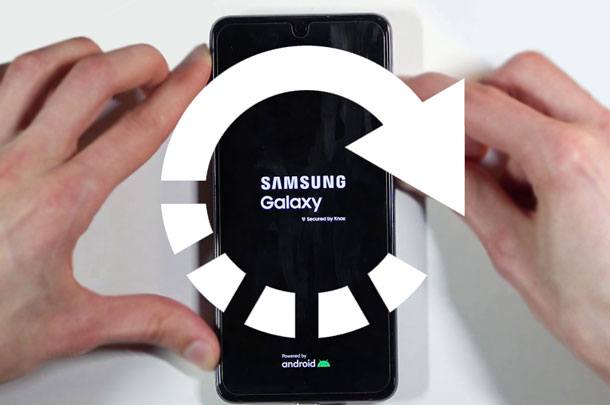
Часть 1. Можно ли восстановить данные после сброса настроек?
Часть 2. Как получить данные после сброса настроек на Samsung из локальной резервной копии/Samsung Cloud
Часть 3. Как восстановить фотографии после сброса настроек на Samsung через учетную запись Google
Часть 4. Как восстановить Galaxy S9 после сброса настроек на Samsung с помощью Samsung Smart Switch
Часть 5. Нет резервной копии? Попробуйте напрямую восстановить данные Samsung после сброса настроек?
Да, восстановить данные Samsung после сброса настроек можно. Но почему? После преднамеренного или случайного сброса настроек телефона Samsung к заводским настройкам данные не удаляются с телефона Samsung навсегда. Вместо этого он остается скрытым в памяти до тех пор, пока новые данные не перезапишут его.
Поэтому, если вы собираетесь восстановить данные после сброса настроек на Samsung, вам лучше немедленно прекратить использование телефона, чтобы избежать создания новых данных. Затем найдите мощное приложение Samsung для восстановления данных, чтобы вернуть их.
Большинство смартфонов Samsung оснащены предустановленной функцией резервного копирования и восстановления данных через Samsung Cloud. Предположим, вы включили функцию автоматического резервного копирования перед сбросом настроек. В этом случае вы можете легко восстановить данные устройства из последней резервной копии.
Как восстановить данные после сброса настроек на Samsung Galaxy S6?
1. Разблокируйте устройство Samsung и перейдите в «Настройки» .
2. Выберите «Резервное копирование и восстановление» > «Восстановить данные» и выберите последний файл резервной копии.
3. Выберите типы данных, которые вы хотите восстановить, и нажмите кнопку «Восстановить» .

См. также: Samsung Cloud не удалось создать резервную копию ваших данных ? Вы можете исправить это самостоятельно, не прилагая усилий.
Аналогично, сервис Google встроен во все устройства Android . Предположим, что вы ранее включили автоматическую синхронизацию данных со своей учетной записью Google . Вы можете восстановить удаленные файлы из резервной копии Google.
Как восстановить данные после сброса настроек на Samsung Galaxy S4?
1. Откройте «Настройки» > «Учетные записи и резервное копирование» > «Учетные записи » > «Добавить учетную запись» > Google и войдите в систему с той же учетной записью Google после сброса настроек на устройстве Samsung.
2. Включите типы данных, которые вы хотите синхронизировать, и нажмите кнопку «Синхронизировать сейчас» . Затем он автоматически синхронизирует файлы из вашей учетной записи Google на ваше устройство Samsung.

Бонус: телефон Samsung легко подключить к ПК . Давайте проверим это.
Знаешь что? Помимо переключения данных между смартфонами,Samsung Smart Switch также позволяет выполнять резервное копирование и восстановление данных на компьютере. Предположим, вы ранее делали резервную копию данных Samsung Galaxy на компьютер с помощью Samsung Smart Switch. В этом случае вы можете восстановить данные Samsung из резервной копии компьютера.
Как восстановить удаленные фотографии после сброса настроек на Samsung?
1. Запустите Samsung Smart Switch на своем компьютере и подключите телефон Samsung к компьютеру с помощью USB-кабеля.
2. После подключения нажмите «Разрешить» , а затем «Восстановить» во всплывающем окне и выберите данные, которые вы хотите восстановить, после нажатия кнопки « Выбрать резервную копию данных» .
3. Нажмите кнопку «Восстановить сейчас» .

Предположим, вы забыли создать резервную копию своего телефона Samsung перед выполнением сброса настроек к заводским настройкам. В этом случае вам поможет программа Android Data Recovery. Он может быстро восстановить потерянные контакты, сообщения, музыку, фотографии, документы и другие файлы напрямую из внутренней памяти вашего Samsung и SD-карты (если таковая имеется). Более того, вы можете свободно просматривать и выбирать конкретные элементы, которые хотите восстановить.
Основные особенности этого программного обеспечения для восстановления:
* Восстановление потерянных данных Samsung после сброса настроек с высокой вероятностью успеха.
* Восстановите утерянные данные с SD-карты, установленной на телефоне Samsung, без резервного копирования.
* Поддержка различных типов данных, таких как контакты, сообщения, журналы вызовов, фотографии, видео, музыка, документы и т. д.
* Помогите вам восстановить данные, если вы столкнулись с сбоями системы, ошибками ОС и т. д.
* Предварительный просмотр всего содержимого перед восстановлением и выберите то, что вы хотите восстановить.
* Простой и безопасный в использовании.
* Широко совместим со всеми телефонами и планшетами Samsung ( Android 4 по Android 11), такими как Galaxy S23/S22/S21/S21+/S21 Ultra/S20/S20+/S20 Ultra/S20 FE/Galaxy Z Flip3/Z Folder3/Z Folder2. /Z флип/S10/S9/S8/S7/S6/S5/S4 и т. д.
Чтобы восстановить удаленные данные с телефона Samsung в один клик:
1. Установите и запустите программное обеспечение на своем компьютере и нажмите Android Data Recovery в интерфейсе, чтобы продолжить.
2. Подключите телефон Samsung к компьютеру с помощью USB-кабеля и включите отладку по USB, как будет предложено. После подключения вы получите интерфейс выбора данных. Отметьте типы данных, которые вы хотите восстановить, и нажмите «Далее» . Затем следуйте инструкциям на экране, пока не отобразятся файлы, которые можно восстановить после сканирования.

Примечание. Если вы не можете найти нужные данные, попробуйте получить root права на своем устройстве и повторите шаги заново.
3. Выберите один тип данных на левой панели, просмотрите все элементы и отметьте нужные. После этого нажмите кнопку «Восстановить» ниже, чтобы начать процесс восстановления. При необходимости включите опцию Отображать только удаленные элементы, чтобы проверять только удаленные файлы.

Дальнейшее чтение:
Как восстановить удаленные текстовые сообщения Android без рута?
Как с легкостью восстановить удаленные фотографии в WhatsApp на Android и iPhone?
Предположим, вы хотите восстановить данные после сброса настроек на Samsung Galaxy. Вам лучше сначала полностью перестать пользоваться телефоном. Затем следуйте нашему руководству, чтобы найти их обратно. Как видите, важно сделать резервную копию Samsung Galaxy S9 /S8/S7. Поэтому мы настоятельно рекомендуем вам регулярно создавать резервную копию вашего устройства, чтобы избежать потери данных.
Если вы не создали резервную копию файлов Samsung перед выполнением сброса настроек, попробуйте это программное обеспечение для восстановления данных Android , чтобы восстановить их без резервного копирования. Если у вас возникнут какие-либо трудности при восстановлении данных, сообщите нам об этом в комментариях.
Похожие статьи:
Как восстановить данные после сброса настроек на телефоне Android ? (4 проверенных способа)
Как восстановить контакты с телефона Android после сброса настроек? (Зафиксированный)
4 простых способа восстановить фотографии после сброса настроек на телефоне Android (новые подходы)
Как сделать резервную копию телефона Android перед сбросом настроек? (7 методов)
Как восстановить удаленные фотографии с телефона Android ? (6 лучших способов)
Как восстановить фотографии после перезагрузки iPhone без резервной копии? (Решено)

 Android Восстановление
Android Восстановление
 [Решено] 4 способа восстановления данных после сброса настроек на Samsung Galaxy S22/S23
[Решено] 4 способа восстановления данных после сброса настроек на Samsung Galaxy S22/S23





